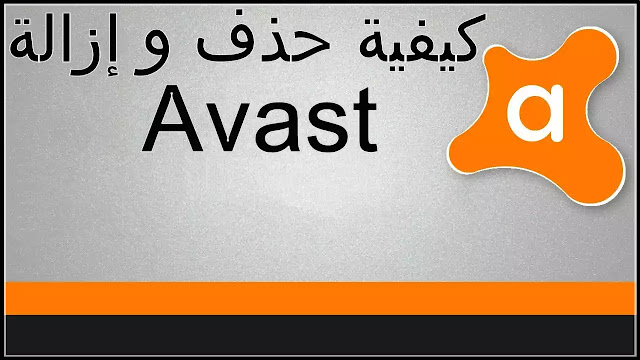حذف أفاست من جذوره بشكل خطأ أحد المشاكل التي لا تريد الوقوع فيها كون أنها تؤدي إلى أخطاء كبيرة يمكن أن تفقد من خلالها نظام التشغيل الخاص بك، أو ممكن تواجهك ما يسمى في العادة بمشكلة الشاشة الزرقاء أو مشكلة الشاشة السوداء، حيث أن عملية حذف برنامج الحماية بشكل عام و هنا نقصد جميع برامج الحماية قد تؤدي إلى أخطاء فاذحة و مشاكل وهذا راجع بالأساس لطبيعة عمل هذه البرامج الحساسة. و نظرا لكثر الطلبات والإشكالات المتعلقة بعملية حذف افاست، إو إزالة برنامج الحماية Avast من جذوره بشكل كامل، فإن مجموعة من الأشخاص قد يفقدون النظام بشكل كامل نتيجة لحذف برنامج افاست أو أي برنامج Antivirus آخر كيفما كان نوعه، وهذا الأمر راجع لأن كل برنامج له طريقة خاصة في حذفه ولا يمكن إزالته بالطريقة العادية في إزالة البرامج من Control Panel، كما هو متعارف عليه لدى كل مستخدمي الكمبيوتر ، لدى فإننا نخصص هذه المقالة والفيديو الموجود أسفل منها لشرح كيفية حذف أفاست بشكل مفصل وبالطريقة الصحيحة ومن دون كثرة التعقيدات أو المشاكل التي ستجدها مع برامج أخرى.
شاهد أيضا : حل مشكلة الكمبيوتر لا يقلع مشكلة الحاسوب يتوقف عن العمل أو الويندوز لا يدخل على الكمبيوتر
شرح حذف أفاست من جذوره
-1- تحميل avastclear الموقع الرسمي ووضعها على سطح المكتب.-2- الدخول إلى الوضع الأمن Safe Mode.
لعمل ذلك أنقر على رمز الويندوز من لوحة المفاتيح وحرف R دفعة واحة ستفتح لك Run أكتب فيها Msconfig وأنقر على ok.
بعدها ستبثق لك نافذة ستنقر على Boot وتقوم بالنقر على خيار Safe Boot ثم Apply ثم OK، وتنبثق لك نافذة تطلب منك إعادة التشغيل أنقر على restart أو إعادة التشغيل ، كما هو موضح في الصور.
 |
| حذف افاست كيفية ازالة افاست من جذوره حذف Avast بشكل نهائي كيفية إلغاء تثبيت avast الطريقة الصحيحة |
 |
| إلغاء تثبيت برنامج Avast |
 |
| حذف افاست كيفية ازالة افاست من جذوره حذف Avast بشكل نهائي كيفية إلغاء تثبيت avast الطريقة الصحيحة |
 |
| حذف افاست كيفية ازالة افاست من جذوره حذف Avast بشكل نهائي كيفية إلغاء تثبيت avast الطريقة الصحيحة |
والأن نترككم مع الشرح المفصل لكيفية حذف افاست كيفية ازالة افاست من جذوره حذف Avast بشكل نهائي كيفية إلغاء تثبيت avast الطريقة الصحيحة، من خلال هذا الفيديو.
مشاهدة ممتعة.
روابط التحميل أسفل هذا الموضوع.
شاهد أيضا : كيفية عمل ضبط مصنع ويندوز 10 فورمات الويندوز دون فلاشة أو Dvd شرح windows 10 reset
نتنمنى أن تكونوا قد إستفدتم من هذا الشرح، وإلى الملتقى بإذن الله مع شروحات تعليمة جديدة على مدونة التعليم المجاني.